- Печать
Страницы: [1] 2 Все Вниз
Тема: Windows XP и каталог %ProgramData%\Autodesk\ApplicationPlugins (Прочитано 21099 раз)
0 Пользователей и 1 Гость просматривают эту тему.
В Windows 7 Bundle пакеты могут быть размещены в одном из следующих каталогов:
- %ProgramFiles%\Autodesk\ApplicationPlugins
- %ProgramData%\Autodesk\ApplicationPlugins
- %APPDATA%\Autodesk\ApplicationPlugins
В Windows XP %ProgramData% по умолчанию отсутствует. Т.е. в XP второй вариант отсутствует, или же Autodesk создаёт его? Если создаёт, то какие в этом случае назначает права доступа пользователям? Например в 7-ке этот каталог обычным пользователям доступен как для чтения, так и для редактирования.
P.S. У меня нет под рукой Windows XP с установленным на неё AutoCAD новее, чем 2009-й, поэтому сам проверить не имею возможности.
Записан
В Windows XP %ProgramData% по умолчанию отсутствует. Т.е. в XP второй вариант отсутствует, или же Autodesk создаёт его?
Создает. Думаю что права для чтения/записи для обычного пользователя есть, если админ специально не ограничит.
P.S.: Проверил у себя в XP — вроде (кроме создателя-владельца) у обычных пользователей в эту папку доступ только по чтению.
P.S.S.: Проверил и в W7 — тоже доступ только для чтения у обычных пользователей.
Записан
У себя я тоже вижу права только на «чтение и выполнение», но по факту и запись доступна — создаю файлы и подкаталоги (см. вложенный файл). Проверял из под разных учётных записей (не администраторов).
Проверьте пожалуйста у себя — можете просто попытаться там каталог или файл новый создать. Я не понял, почему каталог доступен у меня для записи, хотя в свойствах галочка для изменения не установлена.
Записан
В особых разрешениях нашел еще создание файлов и папок. Главное, что одинаково и в XP и W7.
Записан
В особых разрешениях нашел еще создание файлов и папок. Главное, что одинаково и в XP и W7.
Да, но я там не вижу разрешение на удаление, а оно так же проходит…
Записан
Меня несколько напрягает тот факт, что любой пользователь может закинуть в %ProgramData%\Autodesk\ApplicationPlugins (вместо своего %APPDATA%\Autodesk\ApplicationPlugins) произвольный мусор и тот будет грузиться всем локальным пользователям.
Можно ли как-то включать\отключать обработку каталога %ProgramData%\Autodesk\ApplicationPlugins менеджером Bundle пакетов? Аналогичный вопрос интересен и для %APPDATA%\Autodesk\ApplicationPlugins. Иными словами — чтобы грузилось только то, что администратор разрешил, а именно — содержимое %ProgramFiles%\Autodesk\ApplicationPlugins.
Записан
Иными словами — чтобы грузилось только то, что администратор разрешил
Простейший способ — администратору поменять права на %ProgramData%\Autodesk\ApplicationPlugins и %APPDATA%\Autodesk\ApplicationPlugins.
Другого способа быть не может, т.к. именно эти три каталога специально созданы для загрузки приложений.
Записан
Простейший способ — администратору поменять права на %ProgramData%\Autodesk\ApplicationPlugins и %APPDATA%\Autodesk\ApplicationPlugins.
Ну, не то чтобы «простейший»…
Другого способа быть не может, т.к. именно эти три каталога специально созданы для загрузки приложений.
«Быть не может», если это не предусмотрено в конфигурационных настройках менеджера Bundle пакетов и жёстко прописано в коде, а не в конфиг-файле (что не есть гуд).
Вот я, собственно, и спрашиваю: какая надстройка (dll\arx файл) является этим самым менеджером пакетов и как называется его конфиг (может в настройках чего увижу)?
Записан
Вот я, собственно, и спрашиваю: какая надстройка (dll\arx файл) является этим самым менеджером пакетов
AcAutoLoader.arx
Записан
AcAutoLoader.arx
конфиг для него не нашёл (искал с похожим именем). Либо не нашёл, либо зашито в коде.
Записан
Конфига для него нет. Это вообще-то «native» а не «managed» приложение, так что расчитывать на конфиг не следовало бы.
Записан
P.S.: Судя по этому каталог %ProgramFiles%\Autodesk\ApplicationPlugins использовался только в AutoCAD 2012, а начиная с 2013 используется %ProgramData%\Autodesk\ApplicationPlugins
Записан
Конфига для него нет. Это вообще-то «native» а не «managed» приложение, так что расчитывать на конфиг не следовало бы.
Существует ряд общепризнанных «заповедей», которые соблюдаются в любом языке программирования, а не только в «managed». Одна из них: никогда не прописывать жёстко в коде конфигурационные данные, но всегда выносить их во внешний файл, дабы не пришлось перекомпилировать код каждый раз, как потребуется править эти настройки. Кстати, если верить сотрудникам Майкрософт, у них за такое даже увольняют (и правильно делают). Странно, что подобные вещи приходится объяснять, мне казалось, что они очевидны всем…
Обозначенный мною аспект так же совершенно логично было бы вынести за рамки кода.
P.S. под «конфигом» я подразумеваю не обязательно файл с расширением config, но любой файл, хранящий в себе настройки, вынесенные за рамки кода и в случае необходимости подлежащие редактированию (по усмотрению пользователя или администратора).
Записан
Это не отдельное независимое приложение, а часть AutoCAD. Так что конфигурируется она по правилам AutoCAD. Максимум что можно сделать, это настроить системную переменную APPAUTOLOAD
Записан
P.S.: Судя по этому каталог %ProgramFiles%\Autodesk\ApplicationPlugins использовался только в AutoCAD 2012, а начиная с 2013 используется %ProgramData%\Autodesk\ApplicationPlugins
Помнится в 2012-м (если мне не изменяет память) была проблема с Bundle — нельзя было отключить пакет от автозагрузки. Т.е. в конфиг-файле можно было указать, мол «не загружай», но загрузчик всё равно грузил. В качестве решения тогда ADN советовал мне в case переименовывать каталог расширения, убирая из него суффикс «.Bundle». Сейчас «воз и ныне там» или починили? Проверить не могу, т.к. под рукой только 2009-й.
Записан
- Печать
Страницы: [1] 2 Все Вверх
Quick Links
-
Application Data, the Registry, and Other Places Programs Store Data
-
What Do Programs Store in ProgramData?
-
Is There Anything Important to Back Up in the ProgramData Folder?
On modern versions of Windows, you’ll see a «ProgramData» folder on your system drive—usually the C:\ drive. This folder is hidden, so you’ll only see it if you show hidden files in File Explorer.
Application Data, the Registry, and Other Places Programs Store Data
Programs store data in a number of different places in Windows. It depends on how the developers coded the program. They can include:
- Application Data Folders: Most applications store their settings in the Application Data folders at C:\Users\username\AppData\, by default. Each Windows user account has its own Application Data folders, so each Windows user account can have its own application data and settings if programs use this folder.
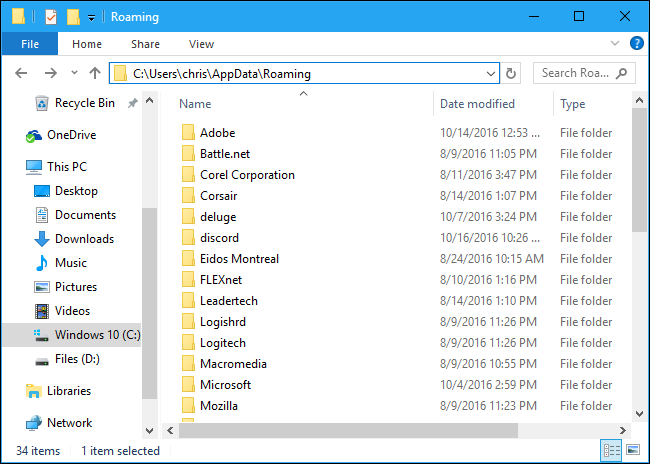
- Documents Folders: Some applications—especially PC games—choose to store their settings under the Documents folder at C:\Users\username\Documents. This makes it even easier for people to find, back up, and edit these files.
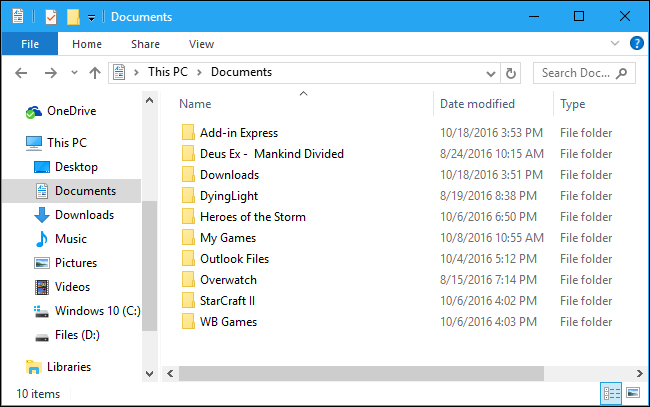
- The Registry: Many applications store various settings in the Windows registry. Registry settings can be either system-wide or per-user. However, the registry is just a place for individual settings—applications can’t store files or other larger pieces of data here.
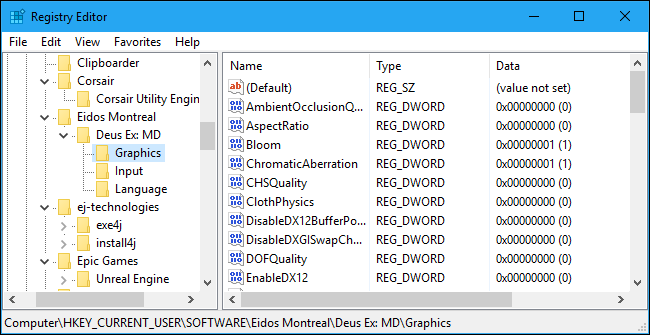
- The Application’s Own Program Folder: Back in the days of Windows 95, 98, and XP, programs often stored their settings and other data in their own folders. So, if you installed a program named «Example» to C:\Program Files\Example, that application might just store its own settings and other data files at C:\Program Files\Example, too. This isn’t great for security. Modern versions of Windows limit the permissions programs have, and applications shouldn’t be able to write to system folders during normal operation. However, some applications—Steam, for example—still store their settings and other data files in their Program Files directory.
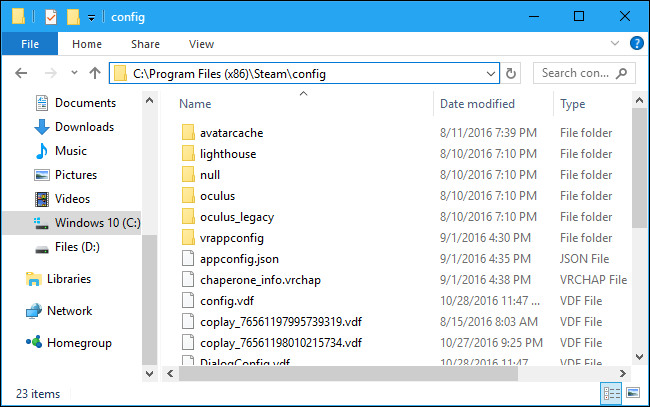
What Do Programs Store in ProgramData?
There’s also the ProgramData folder. This folder has most in common with the Application Data folders, but—instead of having an individual folder for each user—the ProgramData folder is shared among all the user accounts on your PC.
On Windows XP, there was no C:\ProgramData folder. Instead, there was a «C:\Documents and Settings\All Users\Application Data» folder. Starting with Windows Vista, the All Users application data folder was moved to C:\ProgramData.
You can still see this today. If you plug C:\Users\All Users\ into File Explorer or Windows Explorer on Windows 10, Windows will automatically redirect you to the C:\Program Data folder. It’ll redirect any program that tries to write to C:\Users\All Users\ to the C:\ProgramData folder, too.
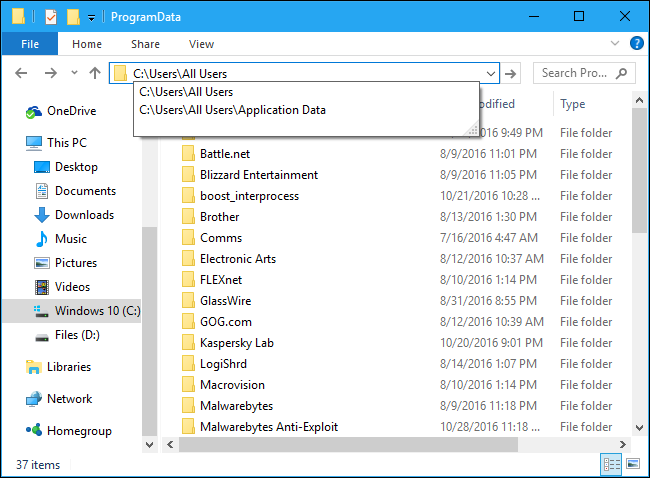
As Microsoft puts it, «this folder is used for application data that is not user specific». For example, a program you use might download a spelling dictionary file when you run it. Rather than store that spelling dictionary file under a user-specific Application Data folder, it should store it in the ProgramData folder. It can then share that spelling dictionary with all users on the computer, instead of storing multiple copies in a bunch of different Application Data folders.
Tools that run with system permissions may also store their settings here. For example, an antivirus application may store its settings, virus logs, and quarantined files at C:\ProgramData. These settings are then shared system-wide for all users of the PC.
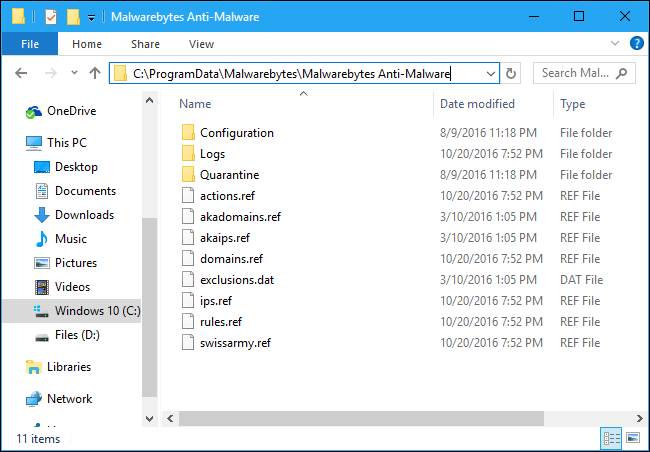
While this folder is conceptually just an Application Data folder shared for all users of the computer, it’s also a modern, more secure alternative to the old idea of storing an application’s settings in its own program folder.
Is There Anything Important to Back Up in the ProgramData Folder?
In general, you likely won’t find a lot of important settings you need to back up in the ProgramData folder. Most programs use this as a caching location for data that should be available to all users, or to configure some basic settings.
Your most important application data, if you want to back it up, will likely be stored under C:\Users\username\AppData\Roaming. However, if you’re concerned there might be some important settings or data under the ProgramData folder, you might want to go inspect and and see which programs are storing data there. It’s up to each program’s developer to choose where that program stores its data, so there’s no one-size-fits-all answer.
В Windows 10, 8 и Windows 7 на системном диске, обычно диске C, имеется папка ProgramData, и по поводу этой папки у пользователей возникают вопросы, такие как: где находится папка ProgramData, что это за папка (и почему она вдруг появилась на диске), для чего она нужна и можно ли её удалить.
В этом материале подробные ответы на каждый из перечисленных вопросов и дополнительная информация о папке ProgramData, которая надеюсь, разъяснит её назначение и возможные действия над ней. См. также: Что за папка System Volume Information и как ее удалить.
Начну с ответа на вопрос о том, где находится папка ProgramData в Windows 10 — Windows 7: как уже было сказано выше, в корне системного диска, обычно C. Если вы не наблюдаете этой папки, то просто включите показ скрытых папок и файлов в параметрах проводника панели управления или в меню проводника.

Если после включения отображения папки ProgramData нет в нужном расположении, то возможно, что у вас свежая установка ОС и вы пока не устанавливали значительного числа сторонних программ, кроме этого есть и другие пути к этой папке (см. пояснения далее).
Что за папка ProgramData и зачем она нужна
В последних версиях Windows установленные программы хранят настройки и данные в специальных папках C:\Users\имя_пользователя\AppData\ а также в папках документов пользователя и в реестре. Частично информация может храниться и в папке самой программы (обычно в Program Files), но в настоящее время всё меньше программ так делают (в этом их ограничивает Windows 10, 8 и Windows 7, так как произвольная запись в системные папки не безопасна).
При этом указанные расположения и данные в них (кроме Program Files) свои для каждого пользователя. В папке ProgramData, в свою очередь, хранятся те данные и настройки установленных программ, которые являются общими для всех пользователей компьютера и доступны каждому из них (например, это может быть словарь для проверки орфографии, набор шаблонов и пресетов и подобные вещи).

В ранних версиях ОС те же данные хранились в папке C:\ Пользователи (Users)\ All Users. Сейчас такой папки нет, но в целях совместимости этот путь перенаправлен на папку ProgramData (в чем можно убедиться, попробовав ввести C:\Users\All Users\ в адресную строку проводника). Ещё один путь, позволяющий найти папку ProgramData — C:\Documents and Settings\All Users\Application Data\
Исходя из вышесказанного, ответы на следующие вопросы будут такими:
- Почему папка ProgramData появилась на диске — либо вы включили показ скрытых папок и файлов, либо перешли с Windows XP на более новую версию ОС, либо недавно установили программы, которые стали хранить данные в этой папке (хотя в Windows 10 и 8, если не ошибаюсь, она есть сразу после установки системы).
- Можно ли удалить папку ProgramData — нет, нельзя. Однако: изучить её содержимое и удалить возможные «хвосты» программ, которых уже нет на компьютере, а возможно и какие-то временные данные того ПО, которое еще есть, можно и иногда может быть полезным для того, чтобы освободить место на диске. На эту тему см. также Как очистить диск от ненужных файлов.
- Чтобы открыть эту папку, вы можете просто включить показ скрытых папок и открыть ее в проводнике. Либо ввести в адресную строку проводника путь к ней или один из двух альтернативных путей, перенаправляющих в ProgramData.
- Если папки ProgramData нет на диске, то либо вы не включили отображение скрытых файлов, либо очень чистая система, на которой нет программ, которые бы сохранили что-то в неё, либо у вас на компьютере установлена XP.
Хотя по второму пункту, на тему того, можно ли удалить папку ProgramData в Windows более точным будет такой ответ: вы можете удалить из неё все вложенные папки и скорее всего, ничего страшного не произойдет (а в дальнейшем часть из них будут созданы заново). При этом нельзя удалить вложенную папку Microsoft (это системная папка, удалить её возможно, но делать этого не стоит).
На это всё, если остались вопросы на тему — спрашивайте, а если есть полезные дополнения — делитесь, буду благодарен.
Здравствуйте коллеги! Мой вопрос касается папки ProgramData, которая находится в моей Windows 10 в корне диска (C:). В частности хочу узнать назначение папки, и можно ли её удалить или перенести на другой раздел HDD? Занимает она на моём диске (C:) целых 5,17 Гб! Поиски информации в сети привели меня к убеждению, что удалять эту папку ни в коем случае нельзя, ведь в этом случае установленные программы начнут вести себя нестабильно. Но тогда как перенести её на диск (D:)? Или что-то можно с ней сделать, чтобы она занимала меньше места?

ProgramData – это скрытая папка, находящаяся в корне диска (C:\) систем Windows 7, 8.1 и 10. Что это за папка, каково её значение, можно ли частично избавиться от её содержимого, а то и удалить целиком или на худой конец перенести на диск (D:)?
Эта папка не является критически необходимой для работоспособности самой операционной системы, но её значение важно для работы стороннего программного обеспечения. В ней хранятся распакованные файлы установки, а также данные и настройки некоторых программ — установленных в системе и портативных (которые хотя бы раз запускались).

Данные и настройки программ в Windows 7, 8.1 и 10 по большей части хранятся в другой папке, которую мы недавно упоминали в одной из статей сайта – «AppData». Но последняя хранит в себе данные и настройки стороннего программного обеспечения, связанного с текущей учётной записью Windows. Тогда как ProgramData является общей папкой для всех учётных записей компьютера, и десктопные программы с её содержимым будут работать, какой-бы из пользователей ни выполнил вход в систему.

Если неохота возиться с параметрами проводника, попасть внутрь «ProgramData» можно путём попроще – вставить в поле команды «Выполнить» (горячие клавиши запуска Win+R) путь:
C:\ProgramData

Или значение:
%ProgramData%

Кому как удобнее.
Если удалить эту папку, установленные в системе программы могут потерять настройки или начать работать некорректно. Потому «ProgramData» и защищена системой. Кроме того, что эта папка скрыта, её удаление будет блокироваться необходимостью получения разрешения от скрытой учётной записи администратора Windows.
Максимум, что можно сделать с этой папкой, если на диске С критически не хватает свободного места – это удалить из неё подпапки с настройками программ, которые уже деинсталлированы из системы. Но частичная очистка «ProgramData» вряд ли решит вопрос со свободным местом, поскольку её вес целиком часто не достигает и полгигабайта. Решать вопрос с расчисткой диска (C:\) необходимо с помощью специальной штатной утилиты и программ для диагностики занятости дискового пространства.
Вот это интересный вопрос, но только лишь различным экспериментаторам и энтузиастам, а обычным пользователям это вряд ли нужно, так как папка редко разрастается более 1 Гб и случай с нашим читателем скорее всего исключение. Если же вы решитесь на перенос, то вы должны знать, что Майкрософт крайне не рекомендует изменять расположение папки ProgramData и простого способа для этого не существует. Лично я переносил папку ProgramData на другой диск, но это была предварительная версия Windows 10 Insider Preview Build 10074. Если кто из пользователей делал это с последней версией Win 10 или знает ещё способы, то буду благодарен за идеи.
Статьи на эту тему:
- Как удалить файл hiberfil.sys
- Что находится в системной папке «FileRepository» и как её очистить
На всех современных версиях Windows вы можете обнаружить скрытую папку ProgramData на системном диске С. Поскольку она скрытая, ее можно обнаружить только в том случае, если у вас включено отображение скрытых файлов и папок.
Что за папка ProgramData и для чего она нужна
Все приложения, установленные на вашем компьютере, должны где-то хранить определенную информацию. Это зависит от того, как разработчик создал свое приложение. Разработчикам доступны следующие варианты:
AppData. Расположена по адресу C:\Users\User\AppData. Каждое приложение создает там свою папку, которая хранит информацию, доступную только для текущего пользователя. Если другой пользователь входит в систему, файлы из AppData предыдущего юзера будут ему недоступны.
Документы. Настройки приложений и зачастую файлы сохранения ваших игр будут храниться именно в папке Документы. Опять же, ее содержание уникально для каждого отдельного пользователя. За счет такой реализации файлы сохранения и настройки для обычного пользователя найти гораздо проще.
Реестр. Многие приложения хранят различные настройки в системном реестре Windows. Они могут быть как отдельными для отдельных пользователей, так и «глобальными» для целого компьютера. Тем не менее, реестр системы является местом хранения индивидуальных настроек и приложения не могут там хранить большие файлы.
Собственные папки приложений в Program Files. Во времена Windows 95, Windows 98 и Windows XP программы хранили свои настройки в собственных папках. Иными словами, программа Example хранила свои установочные файлы в C:\Program Files\Example. Там же были и все файлы пользователя и настройки. Такая концепция не самая безопасная, поэтому современные версии Windows ограничивают набор разрешений приложений, поэтому они не могут записывать и хранить информацию в системных папках.
ProgramData. ProgramData имеет много чего общего с папокой C:\Users\User\AppData. Отличие заключается лишь в том, что ProgramData содержит в себе файлы, общие для всех пользователей, а не для специфичного профиля. Во времена Windows XP не существовало папки ProgramData. Вместо этого была директория C:\Documents and Settings\All Users\Application Data. Начиная с Windows Vista эта папка переехала в C:\ProgramData. Вы все еще можете перейти по ссылке C:\Users\All Users, но система перенаправит вас на C:\ProgramData.
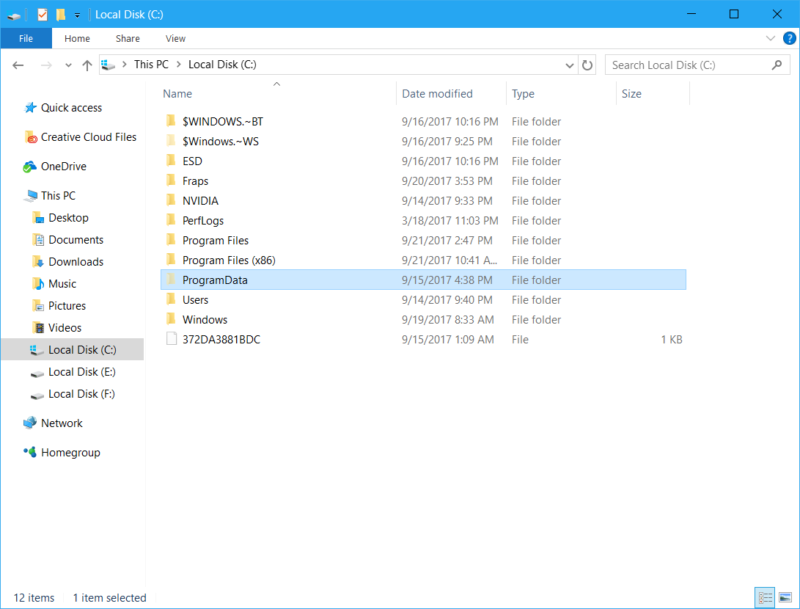
Вот она, ProgramData.
Согласно описанию Microsoft, папка ProgramData содержит в себе информацию из приложений, которая не зависит от используемого профиля. Скажем, приложение скачивает словарь для работы. Вместо того, чтобы поместить его в папку с документами отдельного профиля, приложение помещает его в ProgramData, что делает скачанный словарь доступным и на других профилях и избавляет от необходимости скачивать нужные файлы еще раз и занимать лишнее место.
Обычно пользователю не надо делать резервную копию ProgramData. Подавляющее большинство приложений использует ProgramData для хранения доступной всем пользователям информации и для базовых настроек. Самые важные сведения из ваших приложений скорее будут расположены в C:\Users\User\AppData\Roaming, но вы в любой момент можете заглянуть в ProgramData и поскитаться по папкам в поисках различных файлов. Все зависит от разработчиков, поэтому могут быть приложения, которые действительно хранят в ProgramData что-то важное.
Как удалить папку ProgramData
Вы не должны удалять ее. Если удалите папку ProgramData, система продолжит работать, но приложения могут потерять настройки, определенные файлы сохранения и другую информацию. Кроме того, система заново создаст папку ProgramData, поэтому удаление директории ProgramData – так-себе затея. Но зато вы можно почистить эту папку. Загляните в ProgramData и посмотрите, нет ли в ней папок программ, которые уже удалены из вашего компьютера. Если папки есть, а приложений нет, можете смело удалять их.

